

ขจัดรอยเปื้อนออกจากตัวเครื่องด้านใน หากตัวเครื่องด้านในสกปรก กระดาษที่พิมพ์ออกมาอาจสกปรกได้ ดังนั้นเราขอแนะนำให้คุณทำความสะอาดอย่างสม่ำเสมอ
สิ่งที่ต้องเตรียม: กระดาษธรรมดา A4 หรือ Letter หนึ่งแผ่น*
* ต้องใช้กระดาษแผ่นใหม่
ตรวจสอบว่าเครื่องเปิดอยู่
การทำความสะอาดตัวเครื่องภายใน
(1) เลือก  Setup บนหน้าจอ HOME
Setup บนหน้าจอ HOME
หน้าจอเมนูการตั้งค่าจะปรากฏขึ้น
(2) เลือก  Maintenance จากนั้นกดปุ่ม OK
Maintenance จากนั้นกดปุ่ม OK
หน้าจอ Maintenance จะแสดงขึ้น
(3) เลือก Bottom plate cleaning จากนั้นกดปุ่ม OK
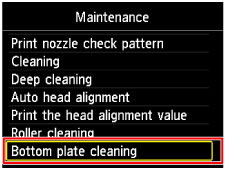
หน้าจอยืนยันจะปรากฏขึ้น
(4) เลือก Yes จากนั้นกดปุ่ม OK
(5) ให้ปฏิบัติตามข้อความที่แจ้งเพื่อนำกระดาษออกจากเทรย์ด้านหน้า จากนั้นกดปุ่ม OK
(6) พับกระดาษธรรมดาขนาด A4 หรือ Letter หนึ่งแผ่นให้เหลือครึ่งหนึ่งตามแนวกว้าง จากนั้นให้คลี่กระดาษออก
(7) พับด้านหนึ่งของกระดาษที่เปิดไปด้านข้าง จัดขอบตามรอยพับตรงกลาง จากนั้นกดปุ่ม OK
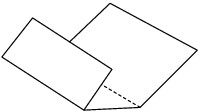
(8) ป้อนเฉพาะกระดาษแผ่นนี้ในเทรย์ด้านหน้าโดยสันของรอยพับหันขึ้นและขอบของอีกครึ่งซึ่งไม่มีรอยพับหันออกจากตัวคุณ
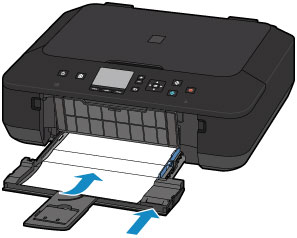
(9) เปิดเทรย์ออกกระดาษอย่างเบามือ จากนั้นกดปุ่ม OK
กระดาษจะทำความสะอาดตัวเครื่องด้านในเมื่อกระดาษถูกป้อนผ่านตัวเครื่อง
ตรวจสอบส่วนที่พับของกระดาษที่ออกมา หากมีรอยเปื้อนหมึก ให้ทำความสะอาดแผ่นด้านล่างอีกครั้ง
(10) เมื่อข้อความแจ้งเสร็จสิ้นปรากฏขึ้น กดปุ่ม OK
หน้าจอจะกลับไปที่หน้าจอ Maintenance
หากยังไม่สามารถแก้ไขปัญหาได้หลังจากทำความสะอาดอีกครั้ง อาจเป็นเพราะส่วนที่ยื่นออกมาภายในเครื่องเปรอะเปื้อน ให้ทำความสะอาดตามคำแนะนำ
 การทำความสะอาดส่วนที่ยื่นออกมาภายในเครื่อง
การทำความสะอาดส่วนที่ยื่นออกมาภายในเครื่อง
 หมายเหตุ หมายเหตุ
|
ด้านบน |